|
Günstigste-Plan
1
|
Günstigste-Plan
2
|
Günstigste-Plan
3
|
||||||||
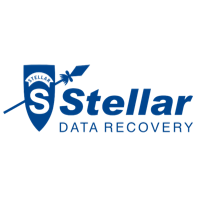
Stellar Phoenix
|

EaseUS DR
|

Recuva
|

GetDataBack
|

Norton Utilities
|
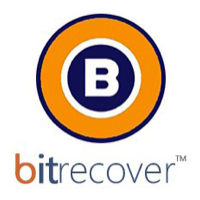
BitRecover
|

von Ontrack Easyrecovery
|

iCare DR
|

DiskDrill
|

Wise Data Recovery
|
|
OS-Unterstützung
|
OS-Unterstützung
|
OS-Unterstützung
|
||||||||
|
Gesamtpunktzahl
1798%
    
|
Gesamtpunktzahl
1700%
    
|
Gesamtpunktzahl
1721%
    
|
||||||||
|
Lizenz
Bezahlt
$19.95 |
Lizenz
Versuch + Bezahlt
$9.95 |
Lizenz
Frei + Bezahlt
$9.95 |
||||||||
|
Deep Scan-Zeit
0:13:21
|
Deep Scan-Zeit
0:02:36
|
Deep Scan-Zeit
0:03:02
|
||||||||
|
Wiederherstellungszeit
0:07:07
|
Wiederherstellungszeit
0:03:13
|
Wiederherstellungszeit
0:02:14
|
|
Für die Prüfung der Daten Recovery-Tools haben wir Reihe von Werkzeugen verwendet, die uns aus der Sicht des Benutzers als objektive Ergebnisse wie möglich erreichen geholfen. Während jedes Scan-und Recovery-Testphase des Werkzeugs, Wir wollten die Prüfcomputers nur auf die Arbeit dieses Werkzeugs und keine anderen Programme im Hintergrund laufen zu isolieren, die mit dem Werkzeug der Leistung beeinträchtigen könnten. Zusätzlich zu diesem Prozess, wir sicher auch, dass jedes Werkzeug die gleiche Art und Weise isoliert und wir haben unser Bestes versuchen, nicht ein Werkzeug über die andere zu ignorieren oder es vorziehen. Während der Forschung, wir erleben einige Anomalien, einige Werkzeuge zum Beispiel waren in der Lage, Dateien wiederherzustellen, nachdem die neu formatiert Partition gescannt wurde, jedoch konnte einige Dateien nach einer einfachen Shift + Entf-Vorgang erholen. Diese unerklärliche Ergebnisse sowie alle anderen haben uns auf Doppel konzentrieren, um die Ergebnisse zu überprüfen, sicherzustellen, dass sie korrekt sind und versuchen, das Scannen der Dateien löschen verschiedene Optionen. Wurde das gleiche Verfahren für alle anderen Verfahren durchgeführt, die wir gefühlt haben könnte besser abgeschnitten. Die Daten Recovery-Tools, die getestet wurden, sind die bezahlten Versionen, die für Heimcomputer der Entwicklung Unternehmen. Wir wollten auch von allen Technikers und Enterprise-Versionen bleiben weg, da diese Forschung nur zielt darauf ab, Ihnen zu zeigen, die Leistung der Heim Tools für Ihren PC, während solche Versionen sind für Unternehmen und sie mehrere andere Merkmale aufweisen, die sie besser geeignet für unterschiedliche Zwecke machen.
Zusätzlich zu der obigen Analyse, in denen wir synthetisieren Informationen enthalten, wie jedes Werkzeug durchgeführt und was ist es Gesamt-Score und die Verfügbarkeit für Ihr Computersystem, haben wir beschlossen, auch unsere Eindrücke auf jedes Werkzeug zu teilen, die wir getestet. Die Eindrücke sind unter, und sie sind unser Verhalten in Bezug auf jedes Werkzeug mit Stärken sowie Schwächen. Diese stellen eine gute Gelegenheit für die Entwicklung, gemäß unserer Meinung.
Für die Prüfung, wir haben die folgenden Werkzeuge verwendet:
- Lenovo B50-70 mit 64-Bit-Windows 10 installiert.
- Ein separates Laufwerk (D:) was 13.5 GB Größe.
- Eine Datenbank von Testdateien, die besteht aus 100 jeder der folgenden Arten - Archiv, .mP3-Dateien, Excel-Dokumente, ausführbare Dateien (kleine Programme), GIF-Dateien, Bilder, PDF-Dateien, .tXT-Dateien, Microsoft Word (.docx) Unterlagen.
Wir haben zwei Arten von Scan-Verfahren durchgeführt. Die erste ist fertig, wenn die Dateien auf ein neu formatierten Laufwerk hinzugefügt werden, und bald danach werden sie von der Festplatte gelöscht, ohne dass es zu formatieren. Dazu gehört sie aus dem Papierkorb löschen und. Diese einzige Löschmethode wird dann durch das Scannen der getesteten 13.5 fahren über das Datenwiederherstellungsprogramm. Die zweite Methode ist, wenn das Laufwerk neu formatiert und die Dateien werden wieder aufgenommen. Nur dieses Mal, der Antrieb umformatiert, als ob die Situation wäre, wenn Sie Ihre Festplatte in einem schnellen NTFS umformatieren umformatieren Winodws OS neu installieren, beispielsweise. Von dort, die Ergebnisse für jedes Programm variiert. Für weitere Informationen können Sie lesen Sie sich unsere technische Analyse.
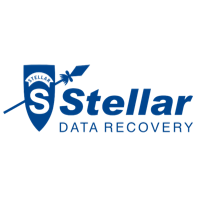
|
|
Perks, die wir umfassen die Fähigkeit, lieben Daten von externen Festplatten zu erholen, USB-Sticks und beschädigte CDs oder DVDs. Das Werkzeug unterstützt auch Klonierungs-, die dazu verwendet werden kann Ihr gesamtes Dateisystem oder ein Volumen auf eine neue Festplatte im Fall zu kopieren IhrFormal versagt.

 Niedrige in der Gesamtgröße der Software.
Niedrige in der Gesamtgröße der Software. Gewinnt Dateien mit der höchsten Rate aller Programme, die wir Zugang zu Test hatten.
Gewinnt Dateien mit der höchsten Rate aller Programme, die wir Zugang zu Test hatten. Hat einen detaillierten erweiterte Scan mit gutem visuellem Feedback.
Hat einen detaillierten erweiterte Scan mit gutem visuellem Feedback. Licht auf die Systemressourcen, auch beim Scannen.
Licht auf die Systemressourcen, auch beim Scannen.

 In einigen Fällen, während die Rückgewinnung der Dateien, die Software abgestürzt und wir hatten den gesamten Scanvorgang erneut durchführen, das war ein wenig frustrierend, wegen der Scanzeiten.
In einigen Fällen, während die Rückgewinnung der Dateien, die Software abgestürzt und wir hatten den gesamten Scanvorgang erneut durchführen, das war ein wenig frustrierend, wegen der Scanzeiten.  Längere Zykluszeiten als die Konkurrenz.
Längere Zykluszeiten als die Konkurrenz. Es fehlt die Präferenz einen bestimmten Ordner oder ein Segment von dem Laufwerk scannen auf Anforderung gezielt, für eine schnellere Wiederherstellung von Dateien. Sie können nur zwischen Partitionen verschieben.
Es fehlt die Präferenz einen bestimmten Ordner oder ein Segment von dem Laufwerk scannen auf Anforderung gezielt, für eine schnellere Wiederherstellung von Dateien. Sie können nur zwischen Partitionen verschieben.

|
|

 Die Software nimmt nicht viel die Leistung Ihres Computers.
Die Software nimmt nicht viel die Leistung Ihres Computers. Die kostenlose Testversion kann bis zu 100 MB Dateien wiederhergestellt kostenlos.
Die kostenlose Testversion kann bis zu 100 MB Dateien wiederhergestellt kostenlos. Sehr anständig Daten-Recovery-Verhältnis.
Sehr anständig Daten-Recovery-Verhältnis.
 Weitere Anpassungsmöglichkeiten könnten fortgeschrittene Nutzer gewinnen, wie ihr Mangel ein bisschen verwirrend sein kann.
Weitere Anpassungsmöglichkeiten könnten fortgeschrittene Nutzer gewinnen, wie ihr Mangel ein bisschen verwirrend sein kann. Die Grenze von bis zu 100 MB kann ein bisschen niedrig erscheinen und könnte erhöht werden, um mehr Nutzer zu gewinnen.
Die Grenze von bis zu 100 MB kann ein bisschen niedrig erscheinen und könnte erhöht werden, um mehr Nutzer zu gewinnen.

|
|

 Freie Version.
Freie Version. Einfaches Design.
Einfaches Design. Zeigt die Gesundheit der Dateien nach dem Scan, damit Sie die erzielbaren diejenigen auszuwählen, die bei guter Gesundheit sind.
Zeigt die Gesundheit der Dateien nach dem Scan, damit Sie die erzielbaren diejenigen auszuwählen, die bei guter Gesundheit sind. Hat eine portable Version.
Hat eine portable Version. Hat eine gute Wiederfindungsrate Datei.
Hat eine gute Wiederfindungsrate Datei.
 Ein wenig in der Berichterstattung verwirrend, welche Dateien verwertbare und nicht wiederherstellbar.
Ein wenig in der Berichterstattung verwirrend, welche Dateien verwertbare und nicht wiederherstellbar.  Könnte haben erweiterte Einstellungen.
Könnte haben erweiterte Einstellungen.

|
|

 Das Programm kann die Dateinamen der Dateien wiederherstellen.
Das Programm kann die Dateinamen der Dateien wiederherstellen. Scans und stellt Dateien in annehmbarer Geschwindigkeit..
Scans und stellt Dateien in annehmbarer Geschwindigkeit.. Geeignet für fortgeschrittenen Anwender..
Geeignet für fortgeschrittenen Anwender..
 Könnte erweiterten Einstellungen in den Daten-Recovery-Segmente verwenden.
Könnte erweiterten Einstellungen in den Daten-Recovery-Segmente verwenden. Lacks intuitive Benutzeroberfläche.
Lacks intuitive Benutzeroberfläche.

|
|
Es ist viel über Norton Utilities nicht als die Tatsache gesagt wird, dass es funktioniert einfach und ziemlich gut in der Tat. Das Programm der wichtigsten Vorteile sind, dass für einen viel niedrigeren Preis als die anderen lizenzierten Software und bietet eine Reihe von Lösungen für den Computer, ähnlich wie System Mechanic. Und dazu gehören sie anständige Daten-Recovery-Fähigkeit ist. Außerdem, Die Software bietet auch 1-Klick-Optimierung-Funktion, die die Leistung auf dem Zielcomputer automatisch verbessert. nützlich in der Tat. In Bezug auf, wie es läuft auf Windows 10, Die Software hat nicht viel Systemressourcen während des Scannens und in Bezug auf die gut tat, wie lange es das Laufwerk zu scannen nahm und erholen sich die Dateien selbst. Neben schnell zu sein installieren, wir fanden es sehr einfach, die Daten-Recovery-Funktion des Programms zu finden.

 Schnell zu scannen, schnell zu installieren.
Schnell zu scannen, schnell zu installieren. Benutzerfreundliches Design, das zu orientieren einfach in.
Benutzerfreundliches Design, das zu orientieren einfach in. Hat viele andere Funktionen, die PC-Geschwindigkeit und die allgemeine Gesundheit zu verbessern.
Hat viele andere Funktionen, die PC-Geschwindigkeit und die allgemeine Gesundheit zu verbessern. Decent Daten-Recovery-Verhältnis.
Decent Daten-Recovery-Verhältnis. Hat viele Vorlieben.
Hat viele Vorlieben. Unterstützung unter Windows XP.
Unterstützung unter Windows XP.
 Könnte erweiterten Einstellungen in den Daten-Recovery-Segmente verwenden.
Könnte erweiterten Einstellungen in den Daten-Recovery-Segmente verwenden. Es gibt einige Einschränkungen gemäß der Lizenz.
Es gibt einige Einschränkungen gemäß der Lizenz.
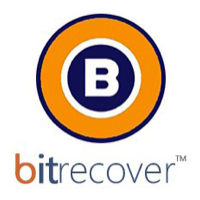
|
|

 Leichtes Design mit stark vereinfachten Menüs.
Leichtes Design mit stark vereinfachten Menüs. Unterstützung für die meisten weit verbreiteten Windows-Versionen.
Unterstützung für die meisten weit verbreiteten Windows-Versionen. Gute Erholung Verhältnis für gelöschte Dateien.
Gute Erholung Verhältnis für gelöschte Dateien. Eine Lizenz ermöglicht es Ihnen, das Programm auf mehrere Computer haben.
Eine Lizenz ermöglicht es Ihnen, das Programm auf mehrere Computer haben.
 Der Mangel an erweiterten Anpassung für die Scan-Parameter und Einstellungen.
Der Mangel an erweiterten Anpassung für die Scan-Parameter und Einstellungen.  Erfordert etwas Geschick durch die wiederhergestellten Dateien zu navigieren, da einige von ihnen haben geänderten Namen.
Erfordert etwas Geschick durch die wiederhergestellten Dateien zu navigieren, da einige von ihnen haben geänderten Namen.  Keine RAID-Unterstützung.
Keine RAID-Unterstützung.  Könnte bei der Wiederherstellung ausführbare Dateien und Microsoft Excel-Dokumente besser gemacht.
Könnte bei der Wiederherstellung ausführbare Dateien und Microsoft Excel-Dokumente besser gemacht.

|
|

 Hat Daten Wischfunktionen, die Wiederherstellung verhindern.
Hat Daten Wischfunktionen, die Wiederherstellung verhindern. Decent Scan und Wiederherstellungszeiten.
Decent Scan und Wiederherstellungszeiten. Verfügt über erweiterte Funktionen, um die Scan-Parameter zu ändern (Dateisystem, usw.).
Verfügt über erweiterte Funktionen, um die Scan-Parameter zu ändern (Dateisystem, usw.).
 Sie können nicht sehen, welche Dateien wurden nach Überprüfung erkannt.
Sie können nicht sehen, welche Dateien wurden nach Überprüfung erkannt. Könnte mehr TXT-Dateien wiederherstellen, als wir es nach dem Laufwerk würde gehofft Neuformatierung.
Könnte mehr TXT-Dateien wiederherstellen, als wir es nach dem Laufwerk würde gehofft Neuformatierung.

|
|

 Eine intuitive und einfache Schnittstelle, mit gutem visuellem Feedback zu den Dateien.
Eine intuitive und einfache Schnittstelle, mit gutem visuellem Feedback zu den Dateien. Scans und erholt sich schnell.
Scans und erholt sich schnell.
 Könnte erweiterten Funktionen verwenden wie das Dateisystem auswählen und andere zu scannen fortgeschrittenere Nutzer zu gewinnen, die die lizenzierte Version zu erwerben.
Könnte erweiterten Funktionen verwenden wie das Dateisystem auswählen und andere zu scannen fortgeschrittenere Nutzer zu gewinnen, die die lizenzierte Version zu erwerben.

|
|

 Sehr gut bei der Wiederherstellung von Fotos und Audiodateien.
Sehr gut bei der Wiederherstellung von Fotos und Audiodateien. Das Programm ist einfach mit zu bedienen und hat eine gute tiefe Scan-Zeit.
Das Programm ist einfach mit zu bedienen und hat eine gute tiefe Scan-Zeit.
 Das Programm könnte besser sein bei GIF erholt, Text und ausführbare Dateien nach einer Neuformatierung. (komplexe Dateien)
Das Programm könnte besser sein bei GIF erholt, Text und ausführbare Dateien nach einer Neuformatierung. (komplexe Dateien) Erweiterte Einstellungen fortgeschrittene Nutzer zu gewinnen.
Erweiterte Einstellungen fortgeschrittene Nutzer zu gewinnen.

|
|

 Schnell auf der Testmaschine installiert.
Schnell auf der Testmaschine installiert. Einfache und intuitive Benutzeroberfläche.
Einfache und intuitive Benutzeroberfläche. Die Software ist in der Lage zu zeigen, welche Dateien wiederhergestellt werden können.
Die Software ist in der Lage zu zeigen, welche Dateien wiederhergestellt werden können.  Es hat eine portable Variante.
Es hat eine portable Variante.
 Einige der Dateien haben Namen geändert oder in customly erstellten Ordner von dem Programm befinden, außer ihrer ursprünglichen Ordnernamen.
Einige der Dateien haben Namen geändert oder in customly erstellten Ordner von dem Programm befinden, außer ihrer ursprünglichen Ordnernamen.  Das Programm erholten sich nicht Microsoft Word-Dokumente nach umformatieren.
Das Programm erholten sich nicht Microsoft Word-Dokumente nach umformatieren. Haftungsausschluss: Beachten Sie, dass die Meinungen auf dieser Website ausgedrückt sind ausschließlich unsere und sie sind nicht auf eine bestimmte Software-Unternehmen oder einer anderen Organisation voreingenommen. Die Meinungen sind auch auf der Grundlage unserer Forschung, das beinhaltet erste Hand Daten sowie Informationen aus zweiter Hand, und es erfolgte ca. 30 Tage vor diesem Artikel wurde veröffentlicht.






Nun, ich selbst habe immer Recuva benutzt und es hat bis jetzt ganz gut funktioniert. (Musste es aber nur 3 mal anwenden, was nicht gerade hoch ist, aber höher als man sich’s wünschen würde)
Aber es sieht so aus, als ob Stellar Phoenix auch ganz nett wäre. Ich glaube ich werde es mal ausprobieren, wenn es wieder mal dazu ankommt. Die längeren Wartezeiten / Abstürze können ein bisschen stören, sind aber für mich kein Problem. :)